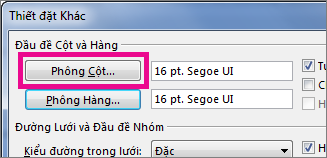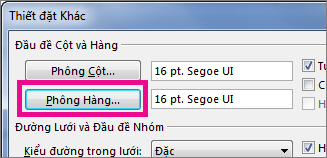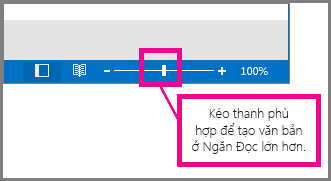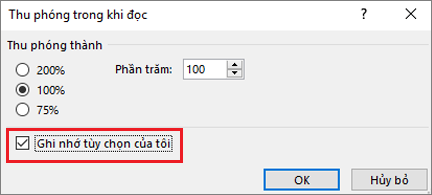Thay đổi phông chữ hoặc cỡ phông trong danh sách thư
Áp dụng cho
Để dẫn hướng nhanh Hộp thư đến của bạn, hãy cân nhắc việc phóng to văn bản của dòng chủ đề và tiêu đề cột hoặc thay đổi phông của chúng để dễ đọc hơn.
Chọn tùy chọn tab bên dưới cho phiên bản Outlook bạn đang sử dụng. Tôi có phiên bản Outlook nào?
Lưu ý: Nếu các bước trong tab Outlook Mới này không hoạt động, có thể bạn chưa sử dụng Outlook mới cho Windows. Chọn tab Outlook Cổ điển và thay vào đó làm theo các bước đó.
Thay đổi cỡ phông trong danh sách thư Outlook mới của bạn
-
Từ menu, chọn Xem cài > Xem.
-
Chọn Bố > Thư.
-
Trong Kích cỡ văn bản và giãn cách, chọn kích cỡ văn bản mong muốn (Nhỏ, Trung bình hoặc Lớn).
-
Chọn Lưu để áp dụng các thay đổi.
Tạm thời phóng to email trong Ngăn Đọc trong Outlook mới
Trong Ngăn Đọc, bạn cũng có thể làm cho nội dung của email lớn hơn để dễ đọc hơn.
-
Từ menu, chọn Xem.
-
Chọn Thu phóng. Sử dụng + hoặc - để chọn kích thước mong muốn của bạn từ 50% - 200%. (Nếu Thu phóng bị mờ, hãy chọn một thư để xem trong Ngăn Đọc.) Bạn có thể Đặt lại kích cỡ bất cứ lúc nào.
Mẹo: Việc tăng kích cỡ văn bản trong Ngăn Đọc chỉ hoạt động trên email mà bạn hiện đang xem. Khi bạn chọn một email khác, nội dung văn bản sẽ trở về cỡ phông mặc định.
|
Hỗ trợ có hướng dẫn trong trình duyệt của bạn có thể cung cấp các giải pháp kỹ thuật số cho các sự cố Office |
Thay đổi cỡ phông trong danh sách thư Outlook cổ điển của bạn
-
Chọn Thư.
-
Chọn Xem >Cài đặt Dạng xem.
-
Chọn Cài đặt Khác.
-
Để thay đổi phông chữ hoặc cỡ phông cho tiêu đề cột trong Hộp thư đến của bạn (như "Từ" và "Chủ đề"), hãy chọn Phông Cột, rồi thực hiện điều chỉnh mong muốn.
-
Để thay đổi phông chữ hoặc cỡ phông của các dòng chủ đề thư trong Hộp thư đến của bạn, hãy chọn Phông Hàng, rồi thực hiện điều chỉnh mong muốn.
Tạm thời phóng to email trong Ngăn Đọc trong Outlook cổ điển
Trong Ngăn Đọc, bạn cũng có thể làm cho nội dung của email lớn hơn để dễ đọc hơn.
Tuy nhiên, tăng kích cỡ văn bản trong Ngăn Đọc chỉ hoạt động trên email mà bạn hiện đang xem xét. Khi bạn bấm vào email khác, thân văn bản sẽ trở lại kích cỡ phông mặc định.
-
Bấm một lần vào thư bạn muốn xem trước trong Ngăn Đọc.
-
Ở góc dưới cùng của cửa sổ Outlook, kéo thanh thu phóng sang phải (đối với văn bản lớn hơn).
-
Nếu bạn muốn giữ lại cài đặt thu phóng, hãy chọn %hiện tại, chọn tỷ lệ phần trăm bạn muốn thu phóng, sau đó chọn hộp kiểm Nhớ ưu tiên của tôi. Chọn OK để lưu.